Vermijd oplichting door sites die "Your Device Has Been Compromised" beweren
Phishing/OplichtingOok bekend als: Your Device Has Been Compromised pop-up
Doe een gratis scan en controleer of uw computer is geïnfecteerd.
VERWIJDER HET NUOm het volledige product te kunnen gebruiken moet u een licentie van Combo Cleaner kopen. Beperkte proefperiode van 7 dagen beschikbaar. Combo Cleaner is eigendom van en wordt beheerd door RCS LT, het moederbedrijf van PCRisk.
Wat is de "Your Device Has Been Compromised" scam?
"Your Device Has Been Compromised" is een online zwendel gericht op gebruikers van Android-toestellen. Deze zwendel maakt valse beweringen over malware-infecties om gebruikers te verleiden tot het downloaden/installeren of kopen van (waarschijnlijk onbetrouwbare of schadelijke) software.
Typisch promoten dit soort zwendel nep anti-virussen, adware, browser hijackers en andere mogelijk ongewenste programma's (PUA's). Het is opmerkelijk dat dergelijke bedrieglijke websites vaak ook hun browsermeldingen pushen.
Scamsites worden voornamelijk geopend via verkeerd getypte URL's of omleidingen die worden veroorzaakt door malafide webpagina's, browsermeldingen/opdringerige advertenties, of geïnstalleerde mogelijk ongewenste programma's.
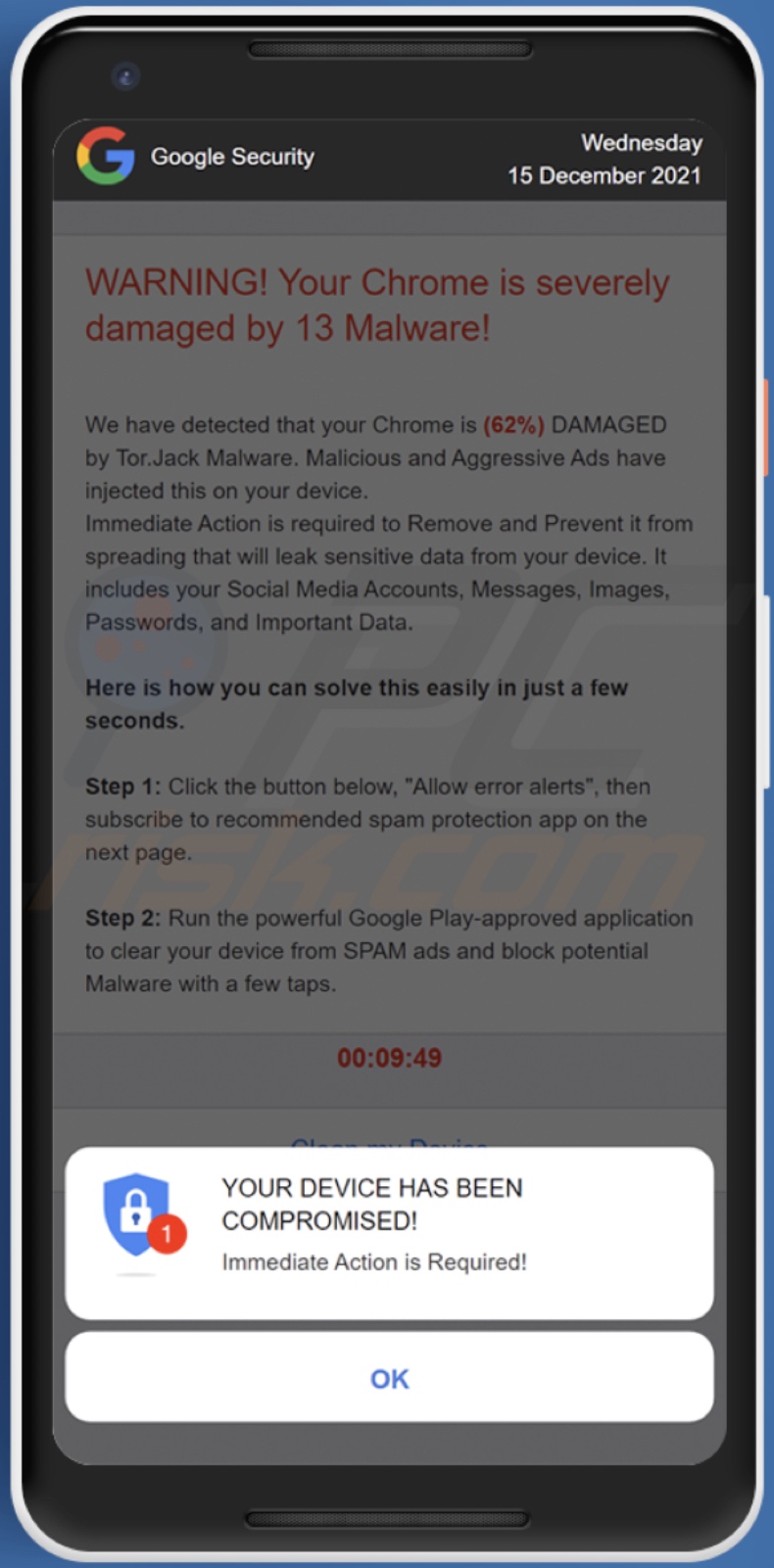
"Your Device Has Been Compromised" scam overzicht
De zwendel beweert dat er dertien virussen zijn gedetecteerd op de apparaten van gebruikers. De valse infecties en schadelijke advertenties zouden 62% schade hebben veroorzaakt aan de Google Chrome-browser. De denkbeeldige bedreigingen kunnen ook de accountgegevens van gebruikers van sociale media, berichtenlogs, foto's, wachtwoorden en andere kwetsbare gegevens lekken. De regeling instrueert gebruikers om op "Foutmeldingen toestaan" te drukken en de aanbevolen toepassing te installeren.
Benadrukt moet worden dat geen enkele website bedreigingen/problemen kan detecteren die aanwezig zijn op de systemen van bezoekers; deze nepverklaringen worden gebruikt voor een verscheidenheid aan snode doeleinden.
De meeste scams zoals "Your Device Has Been Compromised" onderschrijven onbetrouwbare software. Ze kunnen bijvoorbeeld reclame-ondersteunde of browser-hijacking mogelijk ongewenste programma's promoten. Sommige ongewenste apps kunnen betaling vereisen om hun niet-bestaande functionaliteiten te activeren; nep anti-virus tools zijn hier een goed voorbeeld van. Bovendien verzamelen de meeste mogelijk ongewenste programma's privégegevens en verkopen deze aan derden.
Bovendien, regelingen van dit type vaak lokken gebruikers in het toestaan van hun browser meldingen, waardoor de sites te voeren opdringerig advertentiecampagnes (verwijdering stappen vindt u hieronder). Deze advertenties bevorderen dubieuze/malicious webpagina's, en sommige kunnen stiekem software downloaden/installeren (b.v., PUAs).
Kortom, door te vertrouwen op de "Your Device Has Been Compromised" zwendel, kunnen gebruikers systeeminfecties, ernstige privacy problemen, financiële verliezen en zelfs identiteitsdiefstal ervaren.
| Naam | Your Device Has Been Compromised pop-up |
| Type bedreiging | Phishing, Scam, Social Engineering, Fraude |
| Valse Claim | De zwendel beweert dat de Android-toestellen van de gebruikers met malware zijn besmet. |
| Vermomming | Zwendel is vermomd als een waarschuwing van Google Security. |
| Verspreide Ongewenste Apps | Diverse dubieuze toepassingen |
| Gerelateerde domeinen | push-defenders[.]com |
| Detectienamen (push-defenders[.]com) | N/A (VirusTotal) |
| Symptomen | Valse foutmeldingen, valse systeemwaarschuwingen, pop-upfouten, onechte computerscans, trage prestaties van het apparaat, systeeminstellingen worden gewijzigd zonder toestemming van de gebruiker, dubieuze toepassingen verschijnen, het gegevens- en batterijverbruik neemt aanzienlijk toe, browsers worden omgeleid naar dubieuze websites, opdringerige advertenties worden geleverd. |
| Verspreidingsmethodes | Gecompromitteerde websites, malafide online pop-up advertenties, mogelijk ongewenste toepassingen |
| Schade | Verlies van gevoelige privégegevens, geldverlies, identiteitsdiefstal, mogelijke malware-infecties, verminderde prestaties van het toestel, de batterij is snel leeg, verminderde internetsnelheid, enorm gegevensverlies, gestolen identiteit (kwaadaardige apps kunnen misbruik maken van communicatie-apps). |
| Malware verwijderen (Android) | Om malware-infecties te verwijderen raden onze beveiligingsonderzoekers aan uw Android-toestel te scannen met legitieme anti-malware software. Wij raden Avast, Bitdefender, ESET of Malwarebytes aan. |
Android-specifieke oplichtingsvoorbeelden
"Cleaner Update", "Cleanup required right now!", en "Your chrome Device may be too old" zijn een paar voorbeelden van soortgelijke op Android gerichte zwendel. Het internet staat vol van misleidende, bedrieglijke en zelfs kwaadaardige inhoud. Dit betekent dat er duizenden gevaarlijke websites op het internet zijn; daarom wordt ten zeerste aanbevolen om voorzichtig te zijn bij het browsen.
Hoe kon software die "Your Device Has Been Compromised" promoot mijn apparaat infiltreren?
Sommige mogelijk ongewenste programma's kunnen "officiële" promotie/download pagina's hebben. Deze toepassingen worden ook verspreid via opdringerige advertenties. Eenmaal aangeklikt, kunnen de advertenties downloads/installaties uitvoeren zonder toestemming van de gebruiker. Mogelijk ongewenste programma's worden ook verspreid via de marketingtechniek "bundelen" - het verpakken van reguliere programma's met ongewenste/malijke toevoegingen. Overhaaste download-/installatieprocessen verhogen het risico dat gebundelde inhoud in het systeem wordt toegelaten.
Hoe voorkomt u de installatie van mogelijk ongewenste toepassingen?
Het wordt sterk aangeraden om software te onderzoeken en te downloaden van officiële en betrouwbare kanalen. Dubieuze bronnen, bijv. onofficiële en gratis file-hosting sites, Peer-to-Peer sharing netwerken, enz. - bieden vaak gebundelde en schadelijke inhoud.
Bij het downloaden/installeren wordt aanbevolen de voorwaarden te lezen, de mogelijke opties te bestuderen en de "Aangepaste/Geavanceerde" instellingen te gebruiken om alle toevoegingen uit te schakelen. Opdringerige advertenties lijken onschuldig maar leiden om naar twijfelachtige websites (bijv. gokken, pornografie, adult-dating, enz.).
Als u dit soort advertenties en/of omleidingen tegenkomt, moet het systeem worden gecontroleerd en moeten alle verdachte toepassingen en browserextensies/plug-ins die worden gedetecteerd, onmiddellijk worden verwijderd.
Tekst gepresenteerd in de "Your Device Has Been Compromised" scam:
Pop-up:
YOUR DEVICE HAS BEEN COMPROMISED!
Immediate Action is Required!
OK
------------
Background page:
Google Security
Wednesday
15 December 2021
WARNING! Your Chrome is severely damaged by 13 Malware!
We have detected that your Chrome is (62%) DAMAGED by Tor.Jack Malware. Malicious and Aggressive Ads have injected this on your device.
Immediate Action is required to Remove and Prevent it from spreading that will leak sensitive data from your device. It includes your Social Media Accounts, Messages, Images, Passwords, and Important Data.
Here is how you can solve this easily in just a few seconds.
Step 1: Click the button below, "Allow error alerts," then subscribe to recommended spam protection app on the next page.
Step 2: Run the powerful Google Play-approved application to clear your phone from SPAM ads and block potential Malware with a few taps.
Clean my Device
Detected By: Google
Weergave van de "Your Device Has Been Compromised" pop-up scam (GIF):
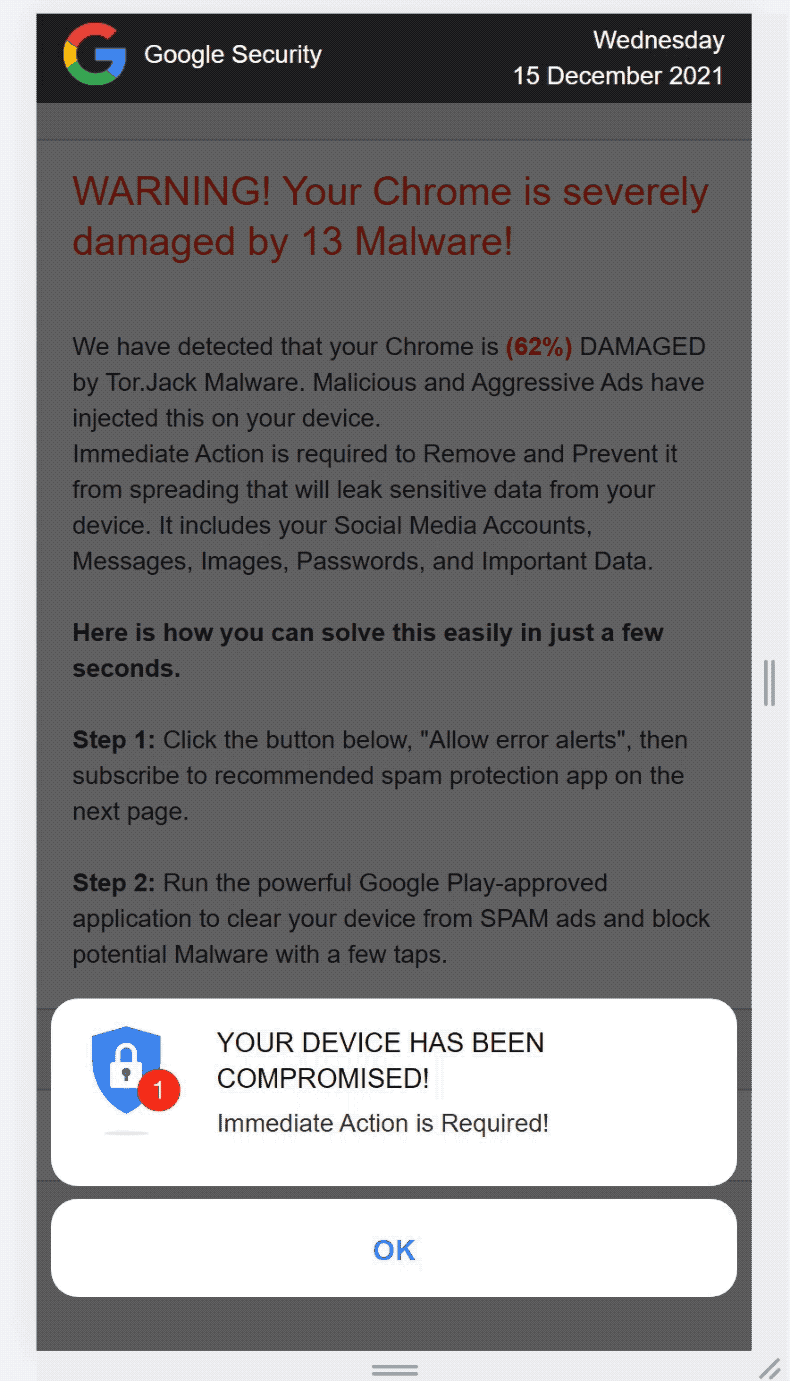
Snelmenu:
- Introductie
- Hoe verwijder ik de browsergeschiedenis in de Chrome-webbrowser?
- Hoe schakel ik browsermeldingen uit in de Chrome-webbrowser?
- Hoe kan ik de Chrome-webbrowser resetten?
- Hoe de browsergeschiedenis verwijderen in de Firefox-webbrowser?
- Hoe kan ik browsermeldingen uitschakelen in de Firefox-webbrowser?
- Hoe de Firefox web browser resetten?
- HHoe potentieel ongewenste en/of kwaadaardige toepassingen verwijderen?
- Hoe het Android toestel opstarten in "Veilige modus"?
- Hoe het batterijverbruik van verschillende applicaties controleren?
- Hoe het dataverbruik van verschillende applicaties controleren?
- Hoe de laatste software updates installeren?
- Hoe het systeem resetten naar de standaard toestand?
- Hoe applicaties met beheerdersrechten uitschakelen?
Verwijder de browsegeschiedenis uit de Chrome-webbrowser:

Tik op de knop "Menu" (drie puntjes in de rechterbovenhoek van het scherm) en selecteer "Geschiedenis" in het geopende vervolgkeuzemenu.

Tik op "Browsegegevens wissen", selecteer het tabblad "GEAVANCEERD", kies het tijdsbereik en de gegevenssoorten die u wilt wissen en tik op "Gegevens wissen".
Schakel browsermeldingen in de Chrome-webbrowser uit:

Tik op de knop "Menu" (drie puntjes in de rechterbovenhoek van het scherm) en selecteer "Instellingen" in het geopende vervolgkeuzemenu.

Scroll naar beneden tot u de optie "Site-instellingen" ziet en tik erop. Scroll naar beneden tot u de optie "Meldingen" ziet en tik erop.

Zoek de websites die browsermeldingen leveren, tik erop en klik op "Wissen & resetten". Dit zal de verleende toestemmingen voor deze websites om meldingen te leveren verwijderen. Als u dezelfde site echter opnieuw bezoekt, kan deze opnieuw om toestemming vragen. U kunt kiezen of u deze toestemming wilt geven of niet (als u ervoor kiest om te weigeren, gaat de website naar de sectie "Geblokkeerd" en zal u niet langer om de toestemming vragen).
Reset de Chrome webbrowser:

Ga naar "Instellingen", scroll naar beneden tot u "Apps" ziet en tik erop.

Scroll naar beneden totdat u "Chrome" applicatie vindt, selecteer het en tik op "Opslag" optie.

Tik op "BEWERK GEHEUGEN", vervolgens op "ALLE GEGEVENS WISSEN" en bevestig de actie door op "OK" te tikken. Let op: als u de browser reset, worden alle daarin opgeslagen gegevens gewist. Dit betekent dat alle opgeslagen logins/wachtwoorden, browsegeschiedenis, niet-standaardinstellingen en andere gegevens worden gewist. U zult ook opnieuw moeten inloggen op alle websites.
Verwijder de browsergeschiedenis van de Firefox webbrowser:

Tik op de knop "Menu" (drie puntjes in de rechterbovenhoek van het scherm) en selecteer "Geschiedenis" in het geopende vervolgkeuzemenu.

Scroll omlaag tot u "Privégegevens wissen" ziet en tik erop. Selecteer de gegevenssoorten die u wilt verwijderen en tik op "GEGEVENS WISSEN".
Schakel browsermeldingen in de webbrowser Firefox uit:

Bezoek de website die browsermeldingen levert, tik op het pictogram dat links van de URL-balk wordt weergegeven (het pictogram is niet noodzakelijk een "Slot") en selecteer "Site-instellingen bewerken".
In de geopende pop-up kiest u de optie "Notificaties" en tikt u op "CLEAR".
Reset de Firefox webbrowser:

Ga naar "Instellingen", scroll naar beneden tot u "Apps" ziet en tik erop.

Scroll naar beneden totdat u "Firefox" applicatie vindt, selecteer het en tik op "Opslag" optie.
Tik op "GEGEVENS WISSEN" en bevestig de actie door op "WISSEN" te tikken. Let op dat het resetten van de browser alle gegevens verwijdert die erin zijn opgeslagen. Dit betekent dat alle opgeslagen logins/wachtwoorden, browsegeschiedenis, niet-standaardinstellingen en andere gegevens zullen worden verwijderd. U zult ook opnieuw moeten inloggen op alle websites.
Verwijder mogelijk ongewenste en/of kwaadaardige toepassingen:

Ga naar "Instellingen", scroll naar beneden tot u "Apps" ziet en tik erop.
Scroll naar beneden totdat u een mogelijk ongewenste en/of kwaadaardige toepassing ziet, selecteer deze en tik op "Verwijderen". Als u om de een of andere reden de geselecteerde toepassing niet kunt verwijderen (u krijgt bijvoorbeeld een foutmelding), kunt u proberen de "Veilige modus" te gebruiken.
Start het Android toestel op in "Veilige modus":
De "Veilige modus" in het Android besturingssysteem schakelt tijdelijk alle toepassingen van derden uit. Het gebruik van deze modus is een goede manier om verschillende problemen te diagnosticeren en op te lossen (bv. kwaadaardige toepassingen verwijderen die gebruikers verhinderen wanneer het toestel "normaal" draait).

Druk op de "Power" knop en houd deze ingedrukt totdat u het "Power off" scherm ziet. Tik op het pictogram "Uitschakelen" en houd het ingedrukt. Na een paar seconden verschijnt de optie "Veilige modus" en kunt u deze uitvoeren door het apparaat opnieuw op te starten.
Controleer het batterijverbruik van verschillende toepassingen:

Ga naar "Instellingen", scroll omlaag tot u "Apparaatonderhoud" ziet en tik erop.

Tik op "Batterij" en controleer het gebruik van elke toepassing. Legitieme/legitieme applicaties zijn ontworpen om zo weinig mogelijk energie te gebruiken om de beste gebruikerservaring te bieden en energie te besparen. Daarom kan een hoog batterijverbruik erop wijzen dat de toepassing kwaadaardig is.
Controleer het dataverbruik van verschillende applicaties:

Ga naar "Instellingen", scroll naar beneden tot u "Verbindingen" ziet en tik erop.
Scroll naar beneden tot je "Data usage" ziet en selecteer deze optie. Net als bij de batterij zijn legitieme/legitieme toepassingen ontworpen om het gegevensgebruik zo veel mogelijk te beperken. Dit betekent dat een enorm gegevensgebruik kan wijzen op de aanwezigheid van een kwaadaardige toepassing. Merk op dat sommige kwaadaardige toepassingen ontworpen kunnen zijn om alleen te werken wanneer het toestel is verbonden met een draadloos netwerk. Om deze reden moet u zowel het mobiele als het Wi-Fi-gegevensgebruik controleren.

Als u een toepassing vindt die veel gegevens gebruikt, ook al gebruikt u die nooit, dan raden wij u sterk aan die zo snel mogelijk te verwijderen.
Installeer de laatste software-updates:
Het up-to-date houden van de software is een goede praktijk als het gaat om de veiligheid van het apparaat. De fabrikanten van het toestel brengen voortdurend verschillende beveiligingspatches en Android-updates uit om fouten en bugs te verhelpen die door cybercriminelen kunnen worden misbruikt. Een verouderd systeem is veel kwetsbaarder, en daarom moet u er altijd voor zorgen dat de software van uw toestel up-to-date is.

Ga naar "Instellingen", scroll naar beneden tot u "Software-update" ziet en tik erop.

Tik op "Updates handmatig downloaden" en controleer of er updates beschikbaar zijn. Zo ja, installeer ze dan onmiddellijk. We raden u ook aan om de optie "Updates automatisch downloaden" in te schakelen - het systeem zal u dan waarschuwen zodra er een update is uitgebracht en/of deze automatisch installeren.
Zet het systeem terug in de standaard toestand:
Het uitvoeren van een "Factory Reset" is een goede manier om alle ongewenste applicaties te verwijderen, de standaardinstellingen van het systeem te herstellen en het apparaat in het algemeen schoon te maken. U moet er echter rekening mee houden dat alle gegevens op het apparaat worden verwijderd, inclusief foto's, video-/audiobestanden, telefoonnummers (opgeslagen op het apparaat, niet op de SIM-kaart), SMS-berichten, enzovoort. Met andere woorden, het toestel wordt teruggezet naar zijn oorspronkelijke staat.
U kunt ook de basissysteeminstellingen herstellen en/of alleen de netwerkinstellingen.

Ga naar "Instellingen", scroll naar beneden tot u "Over telefoon" ziet en tik erop.

Scroll naar beneden tot u "Reset" ziet en tik erop. Kies nu de actie die u wilt uitvoeren:
"Instellingen resetten" - alle systeeminstellingen terugzetten naar standaard;
"Netwerkinstellingen resetten" - alle netwerkgerelateerde instellingen terugzetten naar de standaardinstellingen;
"Fabrieksgegevens resetten" - het hele systeem resetten en alle opgeslagen gegevens volledig wissen;
Schakel toepassingen uit die beheerdersrechten hebben:
Als een kwaadaardige applicatie privileges op beheerdersniveau krijgt, kan dat het systeem ernstig beschadigen. Om het apparaat zo veilig mogelijk te houden, moet u altijd controleren welke apps dergelijke privileges hebben en de apps uitschakelen die dat niet zouden moeten.

Ga naar "Instellingen", scroll omlaag tot u "Vergrendelscherm en beveiliging" ziet en tik erop.

Scroll omlaag tot u "Andere beveiligingsinstellingen" ziet, tik erop en tik vervolgens op "Apparaatbeheer-apps".

Identificeer toepassingen die geen beheerdersrechten mogen hebben, tik erop en tik vervolgens op "DEACTIVEER".
Veelgestelde vragen (FAQ)
Wat is een pop-upoplichting?
Pop-up scams zijn berichten die ontworpen zijn om gebruikers te verleiden tot het uitvoeren van specifieke acties. Ze kunnen bijvoorbeeld slachtoffers verleiden of oplichten om valse hulplijnen te bellen, bestanden te downloaden, onbetrouwbare of kwaadaardige software te installeren, geldtransacties uit te voeren, privégegevens vrij te geven, enz.
Wat is het doel van een pop-upoplichting?
Pop-up scams hebben meestal tot doel inkomsten te genereren ten koste van de gebruikers. Scanners kunnen winst maken door bedrieglijk verkregen geld, misbruik of verkoop van privé-informatie, promotie van software, verspreiding van malware, enzovoort.
Waarom kom ik nep-pop-ups tegen?
Pop-up scams worden uitgevoerd op verschillende bedrieglijke websites. Deze sites worden zelden opzettelijk bezocht. De meeste gebruikers komen er terecht via verkeerd getypte URL's of omleidingen veroorzaakt door malafide pagina's, browsermeldingen/opdringerige advertenties, of geïnstalleerde schadelijke software.
Zal Combo Cleaner mij beschermen tegen pop-up scams?
Combo Cleaner kan bezochte sites scannen en bedrieglijke en kwaadaardige sites detecteren (inclusief sites die oplichting promoten). Combo Cleaner geeft waarschuwingen weer wanneer dergelijke websites worden aangetroffen, en kan verdere toegang tot deze websites beperken.
Delen:

Tomas Meskauskas
Deskundig beveiligingsonderzoeker, professioneel malware-analist
Ik ben gepassioneerd door computerbeveiliging en -technologie. Ik ben al meer dan 10 jaar werkzaam in verschillende bedrijven die op zoek zijn naar oplossingen voor computertechnische problemen en internetbeveiliging. Ik werk sinds 2010 als auteur en redacteur voor PCrisk. Volg mij op Twitter en LinkedIn om op de hoogte te blijven van de nieuwste online beveiligingsrisico's.
Het beveiligingsportaal PCrisk wordt aangeboden door het bedrijf RCS LT.
Gecombineerde krachten van beveiligingsonderzoekers helpen computergebruikers voorlichten over de nieuwste online beveiligingsrisico's. Meer informatie over het bedrijf RCS LT.
Onze richtlijnen voor het verwijderen van malware zijn gratis. Als u ons echter wilt steunen, kunt u ons een donatie sturen.
DonerenHet beveiligingsportaal PCrisk wordt aangeboden door het bedrijf RCS LT.
Gecombineerde krachten van beveiligingsonderzoekers helpen computergebruikers voorlichten over de nieuwste online beveiligingsrisico's. Meer informatie over het bedrijf RCS LT.
Onze richtlijnen voor het verwijderen van malware zijn gratis. Als u ons echter wilt steunen, kunt u ons een donatie sturen.
Doneren
▼ Toon discussie